Page 1

Register your product and get support at
www.philips.com/welcome
HTS3251
Page 2

Page 3

Contenido
5 Cambio de los ajustes 17
Ajustes de idioma 17
1 Importante 2
Seguridad 2
Cuidado del producto
Conservación del medioambiente
Ayuda y asistencia
3
3
3
2 El sistema de cine en casa 4
Unidad principal 4
Conectores
Mando a distancia
4
5
3 Conexión y confi guración 6
Conexión de los altavoces 6
Conexión al televisor
Conexión del audio del televisor y de
otros dispositivos
Confi guración de EasyLink (control
HDMI-CEC)
Conexión y confi guración de una red
doméstica
7
8
9
10
4 Uso del sistema de cine en casa 11
Acceso al menú de inicio 11
Discos
Archivos de datos
Dispositivos de almacenamiento USB
Opciones de audio, vídeo e imagen
Radio
reproductor de MP3
Vídeos de YouTube
Álbumes web de Picasa
Selección de sonido
11
12
13
13
15
15
15
16
16
Ajustes de imagen y vídeo
Ajustes de audio
Ajustes del control parental
Confi guración de la pantalla
Ajustes de ahorro de energía
Ajustes del altavoz
Restauración de la confi guración
predeterminada
6 Actualización de software 19
Comprobación de la versión del software 19
Actualización del software a través de USB
Actualización del software a través de
Internet
7 Especifi caciones del producto 21
8 Solución de problemas 23
9 Aviso 25
Copyright 25
Conformidad
Fusible de alimentación (sólo para Reino
Unido)
Software de código fuente abierto
Marcas comerciales
10 Índice 27
17
18
18
18
18
19
19
19
20
25
25
25
26
Español
1
ES
Page 4

1 Importante
Asegúrese de leer y comprender todas las
instrucciones antes de utilizar el producto. La
garantía no cubre los daños producidos por no
haber seguido las instrucciones.
Seguridad
Riesgo de descarga eléctrica o incendio.
• Nunca exponga el producto ni los accesorios a
la lluvia ni al agua. Nunca coloque contenedores
de líquidos, como jarrones, cerca del producto.
Si se derramase algún líquido sobre el producto
o en su interior, desconéctelo de la toma de
alimentación inmediatamente. Póngase en
contacto con el servicio de atención al cliente
de Philips para que se compruebe el dispositivo
antes de su uso.
• No coloque nunca el producto ni los accesorios
cerca de llamas sin protección u otras fuentes
de calor, lo que incluye la luz solar directa.
• No inserte objetos en las ranuras de
ventilación ni en las aberturas del producto.
• Si usa el enchufe de alimentación o un
adaptador para desconectar el aparato, éstos
deberán estar siempre a mano.
• Antes de que se produzca una tormenta
eléctrica, desconecte el producto de la toma
de alimentación.
• Para desconectar el cable de alimentación,
tire siempre del enchufe, nunca del cable.
Riesgo de cortocircuito o incendio.
• Antes de conectar el producto a la toma de
alimentación, asegúrese de que el voltaje de
alimentación se corresponda con el valor
impreso en la parte posterior o inferior del
producto. Nunca conecte el producto a la
toma de alimentación si el voltaje es distinto.
Riesgo de lesiones o daños en el cine en casa
• Para instalar productos en la pared, utilice
únicamente el soporte para montaje en
pared suministrado. Fije el soporte de
montaje en una pared que sea capaz de
sostener el peso combinado del producto
y el soporte. Koninklijke Philips Electronics
N.V. no acepta ninguna responsabilidad por
un montaje en pared inadecuado que pueda
causar accidentes, lesiones o daños.
• Para altavoces con soporte, utilice sólo los
soportes suministrados. Fije bien los soportes
a los altavoces. Coloque los altavoces
montados en una superfi cie plana y nivelada
que pueda soportar el peso tanto del altavoz
como del soporte.
• Nunca coloque el producto ni ningún otro
objeto sobre cables de alimentación u otros
equipos eléctricos.
• Si el producto se transporta a temperaturas
inferiores a 5 °C, desembale el producto
y espere hasta que su temperatura se
equipare a la temperatura ambiente antes de
conectarlo a la toma de alimentación.
• Radiación láser visible e invisible cuando se
abre. Evite exponerse al haz.
• No toque la lente óptica de disco que se
encuentra dentro de la bandeja de discos.
• Las piezas de este producto pueden estar
hechas de vidrio. Manéjelas con cuidado
para evitar sufrir daños personales o que el
producto resulte dañado.
Riesgo de sobrecalentamiento.
• Nunca instale este producto en un espacio
reducido. Deje siempre un espacio de 10 cm,
como mínimo, en torno al producto para
que se ventile. Asegúrese de que las ranuras
de ventilación del producto nunca están
cubiertas por cortinas u otros objetos.
Riesgo de contaminación
• No mezcle pilas (antiguas y nuevas, o de
carbón y alcalinas, etc.).
• Riesgo de explosión si las pilas de sustitución
no son correctas. Sustitúyala sólo con una del
mismo tipo o equivalente.
• Quite las pilas si se han agotado o si el
mando a distancia no se va a utilizar durante
un largo período de tiempo.
• Las pilas contienen sustancias químicas, por lo
que debe desecharlas correctamente.
¡Riesgo de ingestión de las pilas!
• La unidad/mando a distancia puede incluir
una pila tipo moneda/botón que puede
ingerirse. Mantener siempre la pila fuera del
alcance de los niños. Si se ingiere, la pila puede
provocar lesiones graves o la muerte. Pueden
producirse quemaduras internas graves en un
plazo de dos horas después de la ingestión.
• Si sospecha que ha ingerido o tiene una pila
en el interior de cualquier parte del cuerpo,
consulte a un médico inmediatamente.
• Cuando cambie las pilas, mantenga siempre
todas las pilas nuevas y usadas fuera del alcance
de los niños. Asegure que el compartimiento de
2 ES
Page 5

las pilas está completamente cerrado después
de cambiar la pila.
• Si el compartimiento de las pilas no puede
cerrase completamente, deje de utilizar el
producto. Manténgalo fuera del alcance de los
niños y póngase en contacto con el fabricante.
Cuidado del producto
• No introduzca ningún objeto que no sean
discos en el compartimento de discos.
• No introduzca ningún disco deformado o
roto en el compartimento de discos.
• Saque los discos del compartimento si no
va a utilizar el producto durante un largo
periodo de tiempo.
• Utilice únicamente un paño de microfi bra
para limpiar el producto.
Conservación del
medioambiente
El producto ha sido diseñado y fabricado con
materiales y componentes de alta calidad que
pueden reciclarse y reutilizarse.
Cuando aparece este símbolo de cubo de basura
tachado en un producto, signifi ca que cumple la
Directiva europea 2002/96/EC. Infórmese sobre el
sistema local de reciclaje de productos eléctricos y
electrónicos.
Proceda conforme a la legislación local y no se
deshaga de sus productos antiguos con la basura
doméstica normal.
La eliminación correcta del producto antiguo
ayudará a evitar posibles consecuencias negativas
para el medioambiente y la salud.
El producto contiene pilas cubiertas por la
Directiva europea 2006/66/EC, que no se pueden
eliminar con la basura doméstica normal.
Infórmese de la legislación local sobre la recogida
selectiva de pilas ya que el desecho correcto ayuda
a evitar consecuencias negativas para el medio
ambiente y la salud.
Ayuda y asistencia
Philips proporciona una amplia asistencia en línea.
Visite nuestro sitio Web en www.philips.com/
support para:
• descargar el manual de usuario completo
• imprimir la guía de inicio rápido
• ver tutoriales en vídeo (disponibles sólo para
modelos seleccionados)
• encontrar respuestas a las preguntas más
frecuentes
• enviarnos una pregunta por correo
electrónico
• chatear con un representante del servicio de
asistencia.
Siga las instrucciones del sitio Web para
seleccionar su idioma y, a continuación, introduzca
el número de modelo de su producto.
También puede ponerse en contacto con el
servicio de atención al cliente de Philips de su país.
Antes de ponerse en contacto con Philips, anote
el modelo y número de serie del producto. Esta
información se encuentra en la parte posterior o
inferior del producto.
Español
3
ES
Page 6
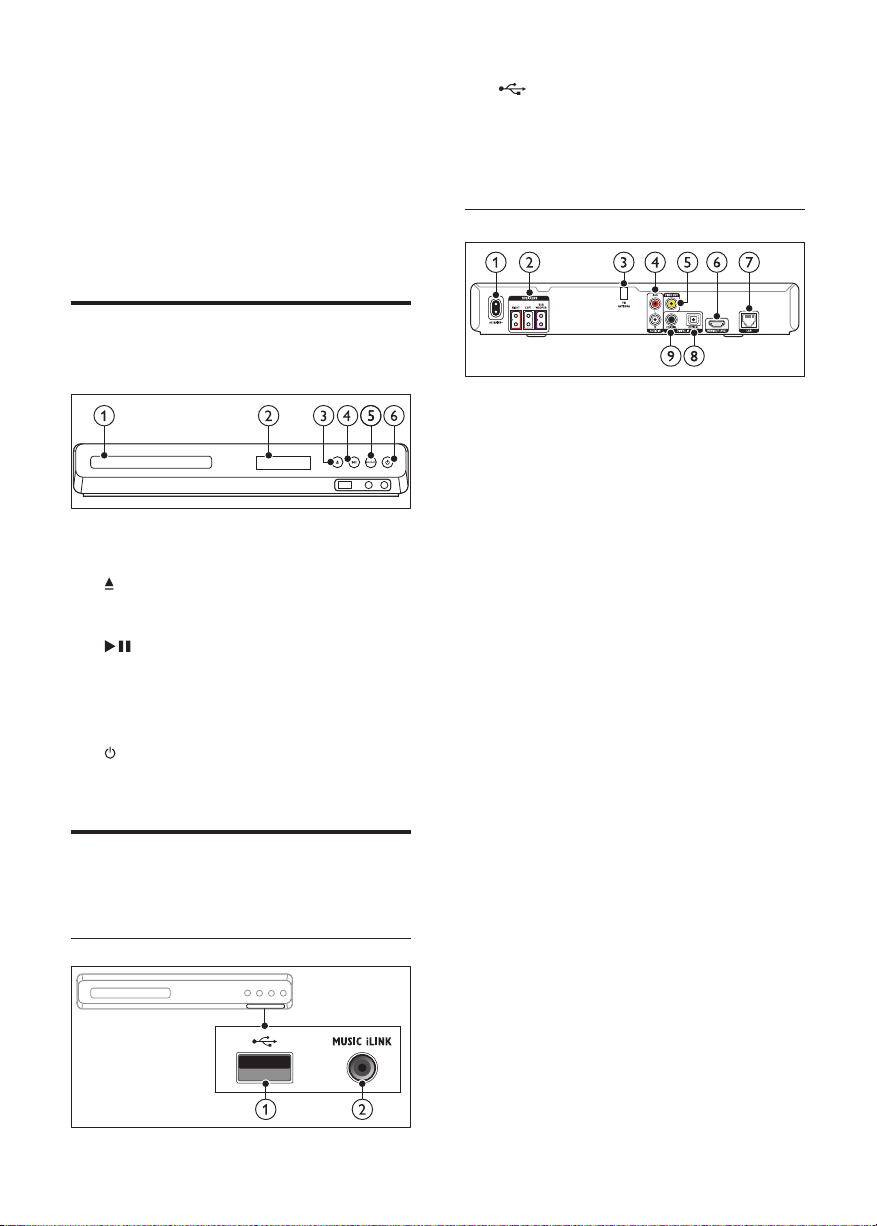
2 El sistema de cine
en casa
Le felicitamos por su compra y le damos la
bienvenida a Philips. Para poder benefi ciarse
por completo de la asistencia que ofrece Philips,
registre el producto en www.philips.com/welcome.
Unidad principal
a ( USB )
Entrada de audio, vídeo o imágenes de un
dispositivo de almacenamiento USB.
b MUSIC iLINK
Entrada de audio de un reproductor de MP3.
Conectores posteriores
Esta sección incluye una descripción general de la
unidad principal.
a Compartimento de disco
b Pantalla
c ( Abrir/cerrar )
Abre o cierra el compartimento de discos, o
expulsa el disco.
d ( Reproducir/poner en pausa )
Inicia, hace una pausa o reanuda la reproducción.
e SOURCE
Selecciona una fuente de audio o vídeo para
el sistema de cine en casa.
f ( Modo de espera activado )
Enciende el sistema de cine en casa o activa
el modo de espera.
Conectores
Esta sección incluye una descripción general de los
conectores disponibles en el sistema de cine en casa.
Conectores frontales
a AC MAINS
Se conecta a la fuente de alimentación.
b SPEAKERS
Conecta los altavoces y el subwoofer
suministrados.
c ANTENNA FM
Antena FM fi ja.
d AUDIO IN - AUX
Conecta una salida de audio analógica del
televisor o de un dispositivo analógico.
e VIDEO OUT
Conecta la entrada de vídeo compuesto del
televisor.
f HDMI OUT (ARC)
Conecta la entrada HDMI del televisor.
g LAN
Conecta la entrada de LAN de un router o
módem de banda ancha.
h DIGITAL IN - OPTICAL
Conecta la salida de audio óptica del televisor
o de un dispositivo digital.
i DIGITAL IN - COAXIAL
Conecta una salida de audio coaxial del
televisor o de un dispositivo digital.
4 ES
Page 7

Mando a distancia
Esta sección incluye una descripción general del
mando a distancia.
1
2
3
4
5
6
7
8
9
10
11
12
13
14
15
16
17
18
19
20
21
a ( Modo de espera activado )
• Enciende el sistema de cine en casa o
activa el modo de espera.
• Si EasyLink está activado, manténgalo pulsado
durante al menos tres segundos para poner
en modo de espera todos los dispositivos
conectados compatibles con HDMI CEC.
b ( Casa )
Accede al menú de inicio.
c Botones de origen
• DISC / POP-UP MENU : Cambia a la
fuente de disco. Accede al menú del
disco o sale de él cuando se reproduce
un disco.
• RADIO : Cambia a la radio FM.
• AUDIO SOURCE : Selecciona una
fuente de entrada de audio.
d BACK
• Vuelve a una pantalla de menús anterior.
• En el modo de radio, manténgalo pulsado
para borrar las emisoras de radio
predefi nidas actualmente.
e Botones de desplazamiento
• Permite navegar por los menús.
• En el modo de radio, pulse izquierda
o derecha para iniciar la búsqueda
automática.
• En el modo de radio, pulse arriba o abajo
para sintonizar la frecuencia de radio.
f OK
Confi rma una entrada o selección.
g / ( Anterior/siguiente )
• Salta a la pista, capítulo o archivo anterior
o siguiente.
• En el modo de radio, selecciona una
emisora de radio presintonizada.
h ( Detener ) / ( Expulsar / Abrir/cerrar )
• Detiene la reproducción.
• Manténgalo pulsado durante tres
segundos para abrir o cerrar el
compartimento de discos, o expulsar el
disco.
i / ( Retroceso rápido / Avance rápido )
Busca hacia atrás o adelante. Púlselo varias
veces para cambiar la velocidad de búsqueda.
j +/- ( Volumen )
Aumenta o disminuye el volumen.
k SOUND SETTINGS
Accede o sale de las opciones de sonido.
l Botones alfanuméricos
Introduce números o letras (utilizando el
sistema de escritura de los SMS).
m REPEAT
Permite seleccionar o desactivar el modo de
repetición.
Español
5
ES
Page 8

n TOP MENU
Accede al menú principal de un disco.
o OPTIONS
• Accede a más opciones de reproducción
al reproducir un disco o un dispositivo de
almacenamiento USB.
• En el modo de radio, confi gura una
emisora de radio.
p ( Reproducción )
Inicia o reanuda la reproducción.
q ( Pausa )
Hace una pausa en la reproducción.
r ( Silenciar )
Silencia o restaura el nivel de sonido.
s AUDIO
Selecciona un idioma o canal de audio.
t SUBTITLE
Selecciona el idioma de los subtítulos para la
reproducción de vídeo.
u Botones de color
Selecciona tareas u opciones para discos
Blu-ray.
3 Conexión y
configuración
Esta sección le ayuda a conectar el sistema de
cine en casa a un televisor o a otros dispositivos, y
también a confi gurarlo.
Para obtener información sobre las conexiones
básicas del sistema de cine en casa y los
accesorios, consulte la guía de inicio rápido. Si
desea una guía interactiva completa, visite www.
connectivityguide.philips.com.
Nota
• Para ver su identifi cación y la tasa de alimentación,
consulte la placa de identifi cación situada en la
parte posterior o inferior del producto.
• Antes de realizar cualquier conexión o cambiarla,
asegúrese de que todos los dispositivos estén
desconectados de la toma de alimentación.
Conexión de los altavoces
Los cables de altavoces están codifi cados por colores
para conectarlos fácilmente. Para conectar un altavoz
al sistema de cine en casa, haga coincidir el color del
cable del altavoz con el color del conector.
La posición del altavoz juega un papel crítico a la hora
de confi gurar un efecto de sonido Surround. Para
un efecto óptimo, dirija todos los altavoces hacia los
asientos y colóquelos cerca del nivel del oído (sentado).
Para obtener resultados óptimos, coloque los altavoces
y el subwoofer tal y como se indica a continuación.
6 ES
Page 9

Nota
• El sonido Surround depende de varios factores,
como la forma y el tamaño de la habitación,
el tipo de pared y techo, las superfi cies de las
ventanas y otras superfi cies refl ectantes, así
como de la acústica de los altavoces.
Siga estas pautas generales y, a continuación,
confi gure el subwoofer.
1 Posición de los asientos:
Este es el centro del área de escucha.
2 Altavoces SPEAKER LEFT (altavoz izquierda)
y SPEAKER RIGHT (altavoz derecha):
Coloque los altavoces izquierdo y derecho en
la parte delantera, a una distancia equidistante
de la unidad principal, en forma de arco, de
tal modo que los dos altavoces estén a la
misma distancia de los asientos. Para un efecto
óptimo, dirija los altavoces hacia los asientos y
colóquelos cerca del nivel del oído (sentado).
3 SUBWOOFER (subwoofer):
Coloque el subwoofer al menos a un metro
a la izquierda o a la derecha del televisor.
Deje aproximadamente diez centímetros de
espacio libre con la pared.
Conexión al televisor
Conecte el sistema de cine en casa a un televisor
para reproducir vídeos. Puede escuchar el sonido
del televisor a través de los altavoces del sistema
de cine en casa.
Utilice el método de conexión de mayor calidad
disponible en el sistema de cine en casa y en el televisor.
Opción 1: conexión al televisor a través
de HDMI (ARC)
Calidad de vídeo óptima
El sistema de cine en casa es compatible con la
versión HDMI 1.4 - Audio Return Channel (ARC).
Si el televisor es compatible con HDMI ARC, podrá
oír el sonido del televisor a través del sistema de
cine en casa utilizando un solo cable HDMI.
1 Mediante un cable HDMI de alta velocidad,
conecte el conector HDMI OUT (ARC) del
sistema de cine en casa al conector HDMI
ARC del televisor.
• El conector HDMI ARC del televisor
podría estar indicado de otra forma. Para
obtener más información, consulte el
manual de usuario del televisor.
2 En el televisor, active las funciones HDMI-
CEC. Para obtener más información, consulte
el manual de usuario del televisor.
• Su no se oye el sonido del televisor
a través del sistema de cine en casa,
confi gure el sonido manualmente (consulte
'Confi guración de audio' en la página 10 ) .
TV
Opción 2: conexión al televisor a través
de HDMI estándar
Calidad de vídeo óptima
Si el televisor no es compatible con HDMI ARC,
conecte el sistema de cine en casa al televisor a
través de una conexión HDMI estándar.
1 Mediante un cable HDMI de alta velocidad,
conecte el conector HDMI OUT (ARC) del
sistema de cine en casa al conector HDMI
del televisor.
2 Conecte un cable de audio para oír el
televisor a través del sistema de cine en casa
(consulte 'Conexión del audio del televisor y
de otros dispositivos' en la página 8 ) .
3 En el televisor, active las funciones HDMI-
CEC. Para obtener más información, consulte
el manual de usuario del televisor.
• Su no se oye el sonido del televisor
a través del sistema de cine en casa,
confi gure el sonido manualmente (consulte
'Confi guración de audio' en la página 10 ) .
Nota
• Si el televisor dispone de un conector DVI,
puede utilizar un adaptador de HDMI/DVI para
conectar el sistema de cine en casa al televisor.
No obstante, puede que algunas funciones no
estén disponibles.
Español
7
ES
Page 10
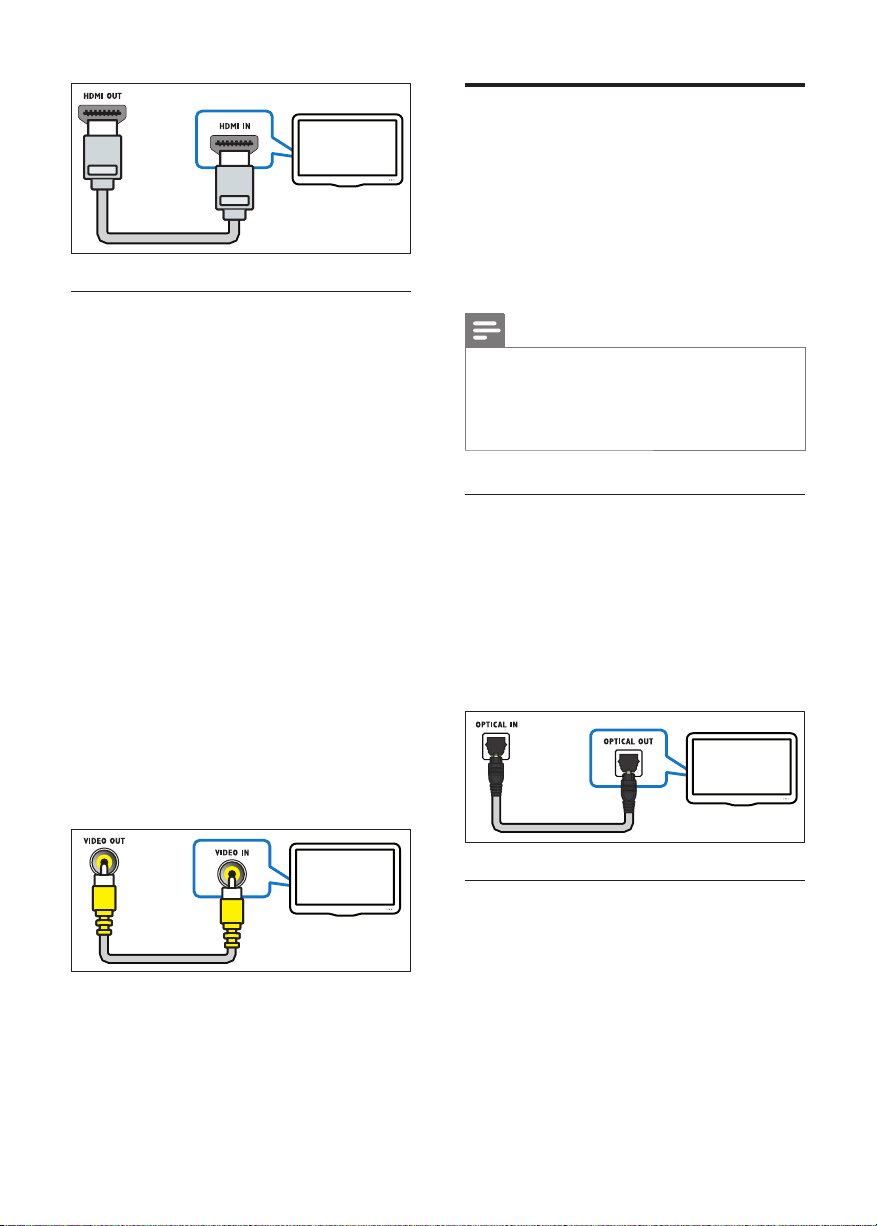
TV
Opción 3: conexión al televisor a través
de vídeo compuesto
Calidad de vídeo básica
Si el televisor no tiene conectores HDMI, utilice
una conexión de vídeo compuesto. La conexión
de vídeo compuesto no es compatible con el
vídeo de alta defi nición.
1 Mediante un cable de vídeo compuesto,
conecte el conector VIDEO del sistema de cine
en casa al conector VIDEO IN del televisor.
• El conector de vídeo compuesto
podría estar indicado como AV IN ,
COMPOSITE o BASEBAND .
2 Conecte un cable de audio para oír el
televisor a través del sistema de cine en casa
(consulte 'Conexión del audio del televisor y
de otros dispositivos' en la página 8 ) .
3 Cuando vea programas de televisión, pulse
SOURCE en el sistema de cine en casa varias
veces para seleccionar la entrada de audio
correcta.
4 Cuando vea vídeos, active en el televisor a la
entrada de vídeo correcta. Para obtener más
información, consulte el manual de usuario
del televisor.
Conexión del audio del
televisor y de otros dispositivos
Reproduzca el audio del televisor o de otros
dispositivos a través de los altavoces del sistema
de cine en casa.
Utilice el método de conexión de mayor calidad
disponible en el televisor, en el sistema de cine y
en otros dispositivos.
Nota
• Cuando el sistema de cine en casa y el televisor
están conectados a través de HDMI ARC, no
es necesario utilizar una conexión de audio
(consulte 'Opción 1: conexión al televisor a
través de HDMI (ARC)' en la página 7 ) .
Opción 1: conexión del audio a través de
un cable óptico digital
Calidad de audio óptima
1 Mediante un cable óptico, conecte el
conector OPTICAL del sistema de cine
en casa al conector OPTICAL OUT del
televisor o de otro dispositivo.
• El conector óptico digital podría estar
indicado como SPDIF o SPDIF OUT .
TV
8 ES
TV
Opción 2: conexión del audio a través de
un cable coaxial digital
Calidad de audio buena
1 Mediante un cable coaxial, conecte el
conector COAXIAL del sistema de cine en
casa al conector COAXIAL/DIGITAL OUT
del televisor o de otro dispositivo.
• El conector coaxial digital podría estar
indicado como DIGITAL AUDIO OUT .
Page 11

Opción 3: conexión del audio a través de
cables de audio analógicos
Calidad de audio básica
1 Mediante un cable analógico, conecte los
conectores AUX del sistema de cine en casa
a los conectores AUDIO OUT del televisor
o de otro dispositivo.
VCR
Confi guración de EasyLink
(control HDMI-CEC)
Este sistema de cine en casa es compatible con
Philips EasyLink, que utiliza el protocolo HDMICEC (Consumer Electronics Control). Los
dispositivos compatibles con EasyLink que se
conectan mediante HDMI se pueden controlar
con un solo mando a distancia.
Nota
• En función del fabricante, HDMI-CEC puede
tener distintos nombres. Para obtener
información sobre su dispositivo, consulte el
manual de usuario.
• Philips no garantiza la compatibilidad al 100%
con todos los dispositivos HDMI CEC.
Antes de comenzar
• Conecte el sistema de cine en casa al
dispositivo compatible con HDMI-CEC a
través de la conexión HDMI.
• Realice las conexiones necesarias que se
describen en la guía de inicio rápido y active
la fuente correcta para el sistema de cine en
casa en el televisor.
Activación de Easylink
1 Pulse ( Casa ).
2 Seleccione [Confi guración] y pulse OK .
3 Seleccione [EasyLink] > [EasyLink] > [Sí] .
4 En el televisor y en otros dispositivos
conectados, active el control HDMI-CEC. Para
obtener más información, consulte el manual de
usuario del televisor o de los otros dispositivos.
• En el televisor, ajuste la salida de audio en
"Amplifi er" (Amplifi cador), en lugar de en
los altavoces del televisor. Para obtener
más información, consulte el manual de
usuario del televisor.
Controles EasyLink
Con EasyLink, puede controlar el sistema de
cine en casa, el televisor y otros dispositivos
compatibles con HDMI-CEC conectados con un
solo mando a distancia.
• [Repr. con una tecla] (Reproducción con
un solo toque): cuando hay un disco de
vídeo en el compartimento de discos, pulse
( Reproducción ) para desactivar el modo
de espera del televisor y, a continuación,
reproducir el disco.
• [Standby con una tecla] (Modo de espera
de un solo toque): si el sistema de cine en
casa tiene activado el modo de espera de
un solo toque, puede cambiar a dicho modo
con el mando a distancia del televisor u otros
dispositivos HDMI-CEC.
• [Control audio sist.] (Control del audio
del sistema):si está activado el control del
audio del sistema, el sonido del dispositivo
conectado se transmite a través de los
altavoces del sistema de cine en casa
automáticamente al reproducir el dispositivo.
• [Asig. entrada audio] (Asignación de la
entrada de audio): si el control del audio del
sistema no funciona, asigne el dispositivo
conectado al conector de entrada de audio
correcto del sistema de cine en casa (consulte
'Confi guración de audio' en la página 10 ) .
Español
9
ES
Page 12

Nota
• Para cambiar los ajustes de control de EasyLink,
pulse ( Casa ) y seleccione [Confi guración] >
[EasyLink] .
Confi guración de audio
Si no se oye el sonido de un dispositivo conectado
a través de los altavoces del sistema de cine en
casa, compruebe que ha activado EasyLink en
todos los dispositivos (consulte 'Activación de
Easylink' en la página 9 ) . A continuación, confi gure
el control de audio EasyLink.
1 Pulse ( Casa ).
2 Seleccione [Confi guración] y pulse OK .
3 Seleccione [EasyLink] > [Control audio sist.]
> [Sí] .
• Para reproducir el audio mediante los
altavoces del televisor, seleccione [No] , y
sáltese los pasos siguientes.
4 Seleccione [EasyLink] > [Asig. entrada audio] .
5 Siga las instrucciones que aparecen en la pantalla
para asignar el dispositivo conectado a las
entradas de audio del sistema de cine en casa.
• Si conecta el sistema de cine en casa al
televisor mediante una conexión HDMI
ARC, asegúrese de que el audio del
televisor esté asignado a la entrada ARC
del sistema de cine en casa.
Conexión y confi guración de
una red doméstica
Conecte el sistema de cine en casa a una red
doméstica con acceso a Internet para disfrutar de:
• YouTube Leanback
• Álbumes web de Picasa
• Aplicaciones de BD-Live
• Actualización de software
Precaución
• Familiarícese con el router y los principios de la red.
Si es necesario, lea la documentación que acompaña
a los componentes de la red. Philips no se hace
responsable de los datos perdidos o dañados.
Antes de comenzar
• Para las actualizaciones de software,
asegúrese de que el router de red tiene
acceso a Internet mediante una conexión
de alta velocidad y no está restringido por
fi rewalls u otros sistemas de seguridad.
• Realice las conexiones necesarias que se
describen en la guía de inicio rápido y active
la fuente correcta para el sistema de cine en
casa en el televisor.
Confi guración de la red con cables
Qué necesita
• Un cable de red (cable de conexión directa
RJ45).
• Un router de red (con DHCP habilitado).
LAN
www
1 Utilizando un cable de red, conecte el
conector LAN del sistema de cine en casa al
router de red.
2 Pulse ( Casa ).
3 Seleccione [Confi guración] y pulse OK .
4 Seleccione [Red] > [Instalación de red] >
[Con cables (Ethernet)] .
5 Para fi nalizar la confi guración, siga las
instrucciones que aparecen en la pantalla.
• Si hay algún error de conexión,
seleccione [Rein.] y luego pulse OK .
6 Seleccione [Fin.] y, a continuación, pulse OK
para salir.
• Para ver los ajustes de red, seleccione
[Confi guración] > [Red] > [Ver ajustes
de red] .
10 ES
Page 13

4 Uso del sistema de
cine en casa
En esta sección, le ayudaremos a utilizar el sistema
de cine en casa para reproducir una amplia
variedad de fuentes.
Antes de comenzar
• Realice las conexiones necesarias que se
describen en la guía de inicio rápido y en el
manual del usuario.
• Ha activado en el televisor la fuente
correspondiente al sistema de cine en casa.
Acceso al menú de inicio
El menú de inicio proporciona un acceso sencillo
a los dispositivos conectados, la confi guración y
otras funciones útiles del sistema de cine en casa.
1 Pulse ( Casa ).
» Aparece el menú de inicio.
2 Pulse los Botones de desplazamiento y OK
para seleccionar lo siguiente:
• [reproducir disco] : Inicie la reproducción
del disco.
• [Explorar USB] : permite acceder al
explorador de contenidos de USB.
• [Picasa] : permite acceder a Álbumes web
de Picasa.
• [YouTube] : permite acceder a la página
de YouTube Leanback.
• [Confi guración] : Permite acceder a los
menús para cambiar los ajustes de vídeo,
audio y otros ajustes.
3 Pulse ( Casa ) para salir.
3 Utilice el mando a distancia para controlar la
reproducción (consulte 'Mando a distancia'
en la página 5 ) .
• Es normal que se oiga un poco de ruido
al reproducir un Blu-ray Disc. Esto no
signifi ca que el sistema de cine en casa
esté averiado.
Botones de reproducción
Botón Acción
Botones de
desplazamiento
OK Confi rma una entrada o selección.
( Reproducción )
/
/
AUDIO Selecciona un idioma o canal de
SUBTITLE Selecciona el idioma de los
DISC / POP-UP
MENU
OPTIONS
REPEAT Permite seleccionar o desactivar el
Permite navegar por los menús.
Inicia o reanuda la reproducción.
Hace una pausa en la
reproducción.
Detiene la reproducción.
Salta a la pista, capítulo o archivo
anterior o siguiente.
Avanza o retrocede de forma
rápida. Púlselo varias veces para
cambiar la velocidad de búsqueda.
audio.
subtítulos para la reproducción
de vídeo.
Accede al menú del disco o sale
del mismo.
Accede a las opciones avanzadas
al reproducir archivos de audio,
vídeo o multimedia (consulte
'Opciones de audio, vídeo e
imagen' en la página 13 ) .
modo de repetición.
Español
Discos
El sistema de cine en casa puede reproducir
discos DVD, VCD, CD y Blu-ray. También puede
reproducir discos que haya creado en casa, como
discos CD-R de fotos y música.
1 Inser te un disco en el sistema de cine en casa.
2 Si el disco no se reproduce automáticamente,
pulse DISC o seleccione [reproducir Disco]
en el menú de inicio.
Sincronización de imagen y sonido
Si el audio y el vídeo no están sincronizados, retrase
el audio para que se corresponda con el vídeo.
1 Pulse SOUND SETTINGS .
2 Seleccione AUD SYNC y pulse OK .
3 Pulse los Botones de desplazamiento (arriba/
abajo) para sincronizar el audio con el vídeo.
4 Pulse OK para confi rmar.
11
ES
Page 14

Bonus View (vista adicional) en Blu-ray
En los discos Blu-ray compatibles con Bonus View
(Vista adicional), podrá disfrutar de contenido
adicional como comentarios en una pequeña
ventana en la pantalla. La función Bonus View
(Vista adicional) también se conoce como PictureIn-Picture (Imagen en imagen).
1 Active la función Bonus View (Vista adicional)
en el menú del disco Blu-ray.
2 Mientras se reproduce la película, pulse
OPTIONS .
» Aparece el menú de opciones.
3 Seleccione [Selección de PIP] > [PIP] .
• Dependiendo del vídeo, se mostrará el
menú [1] o [2] de PIP.
• Para desactivar la función Bonus View
(Vista adicional), seleccione [No] .
4 Seleccione [Segundo idioma audio] o [2º
idioma subtítulos] .
5 Seleccione el idioma y, a continuación, pulse OK .
BD-Live en Blu-ray
Acceda a funciones adicionales en los discos
Blu-ray con contenido de BD-Live, como charlas
a través de Internet con el director, los últimos
avances de películas, juegos, fondos de pantalla y
tonos de llamada.
Los servicios y contenidos de BD-Live varían en
cada disco.
Qué necesita
• Un disco Blu-ray con contenido de BD-Live
• Un dispositivo de almacenamiento USB, con
al menos 1 GB de memoria
1 Conecte el sistema de cine en casa a una red
doméstica con acceso a Internet (consulte
'Conexión y confi guración de una red
doméstica' en la página 10 ) .
2 Conecte un dispositivo de almacenamiento
USB al sistema de cine en casa.
3 Pulse ( Casa ) y seleccione [Confi guración] .
4 Seleccione [Avanzada] > [Segurid. BD-Live]
> [No] para activar BD-Live.
• Para desactivar BD-Live, seleccione [Sí] .
5 Seleccione el icono de BD-Live en el menú
del disco y, a continuación, pulse OK .
» BD-Live comienza a cargarse. El tiempo
de carga depende del disco y la conexión
a Internet.
6 Pulse Botones de desplazamiento para
navegar por BD-Live y, a continuación, pulse
OK para seleccionar una opción.
Nota
• Para borrar la memoria del dispositivo de
almacenamiento, pulse ( Casa ) y seleccione
[Confi guración] > [Avanzada] > [Borrar
memoria] .
Archivos de datos
El sistema de cine en casa permite reproducir
archivos de imagen, audio y vídeo que estén en un
disco o dispositivo de almacenamiento USB. Antes de
reproducir un archivo, compruebe que el formato es
compatible con el sistema de cine en casa (consulte
'Formatos de archivo' en la página 21 ) .
1 Reproduzca los archivos desde un disco o
dispositivo de almacenamiento USB.
2 Para detener la reproducción, pulse .
• Para reanudar el vídeo desde el punto en
el que se detuvo, pulse
• Para reproducir el vídeo desde el
principio, pulse OK .
Nota
• Para reproducir archivos DivX protegidos con
DRM, conecte el sistema de cine en casa al
televisor mediante un cable HDMI.
Subtítulos
Si el vídeo tiene subtítulos en varios idiomas,
seleccione un idioma para los subtítulos.
Nota
• Compruebe que el archivo de subtítulos tenga
exactamente el mismo nombre que el archivo
de vídeo. Por ejemplo, si el archivo de vídeo se
llama película.avi, dé al archivo de subtítulos el
nombre "película.srt" o "película.sub".
• El sistema de cine en casa es compatible con
los formatos de archivo siguientes: .srt, .sub, .txt,
.ssa, .ass, smi y .sami. Si los subtítulos no aparecen
correctamente, cambie el conjunto de caracteres.
( Reproducción ).
12 ES
Page 15

1 Al reproducir vídeo, pulse SUBTITLE para
seleccionar un idioma.
2 En el caso de vídeos DivX, si los subtítulos no se
muestran correctamente, lleve a cabo los pasos
siguientes para cambiar el conjunto de caracteres.
3 Pulse OPTIONS .
» Aparece el menú de opciones.
4 Seleccione [Juego caract.] y, a continuación,
seleccione un conjunto de caracteres que sea
compatible con los subtítulos.
Europa, India, y Rusia
Conjunto
de
caracteres
[Estándar] Inglés, albanés, danés, neerlandés, fi nés,
[Europa
central]
[Cirílico] Búlgaro, bielorruso, inglés, macedonio,
[Griego] Griego
Idioma
francés, gaélico, alemán, italiano, curdo
(latín), noruego, portugués, español,
sueco y turco
albanés, croata, checo, neerlandés,
inglés, alemán, húngaro, irlandés, polaco,
rumano, eslovaco, esloveno y serbio
moldavo, ruso, serbio y ucraniano
código VOD para DivX
Antes de comprar vídeos DivX y reproducirlos en
el sistema de cine en casa, registre el sistema en
www.divx.com utilizando el código de DivX VOD.
1 Pulse ( Casa ).
2 Seleccione [Confi guración] y pulse OK .
3 Seleccione [Avanzada] > [Cód. VOD DivX®] .
» Se muestra el código de registro de DivX
VOD del sistema de cine en casa.
Dispositivos de almacenamiento
USB
Disfrute de las imágenes, el audio y los vídeos
almacenados en un dispositivo de almacenamiento
USB como un reproductor de MP4 o una cámara
digital.
Qué necesita
• Un dispositivo de almacenamiento USB
formateado para sistemas de archivos
FAT o NTFS y compatible con la clase de
almacenamiento masivo.
• Un archivo multimedia en uno de los
formatos de archivo compatibles (consulte
'Formatos de archivo' en la página 21 ) .
Nota
• Si utiliza un cable de extensión USB, un
concentrador USB o un lector múltiple USB,
puede que no se reconozca el dispositivo de
almacenamiento USB.
1 Conecte un dispositivo de almacenamiento
USB al conector
cine en casa.
( USB ) del sistema de
2 Pulse ( Casa ).
3 Seleccione [explorar USB] y pulse OK .
» Aparece un explorador de contenido.
4 Seleccione un archivo y, a continuación, pulse OK .
5 Pulse los botones de reproducción para
controlar la reproducción (consulte 'Botones
de reproducción' en la página 11 ) .
Opciones de audio, vídeo e
imagen
Utilice las funciones avanzadas cuando reproduzca
archivos de imagen, audio y vídeo de un disco o
un dispositivo de almacenamiento USB.
Opciones de audio
Al reproducir audio, repita una pista de audio, un
disco o una carpeta.
1 Pulse OPTIONS varias veces para
desplazarse por las funciones siguientes:
• RPT TRACK / RPT FILE : Repite la pista o
el archivo actuales.
• RPT DISC / RPT FOLDER : Repite todas
las pistas del disco o la carpeta.
• RPT RANDOM : Reproduce las pistas de
audio en orden aleatorio.
• RPT OFF : Desactiva el modo de
repetición.
Español
13
ES
Page 16

Opciones de vídeo
Al ver un vídeo, seleccione opciones como
los subtítulos, el idioma de audio, la búsqueda
de tiempo y la confi guración de la imagen.
Dependiendo de la fuente de vídeo, algunas
opciones no están disponibles.
1 Pulse OPTIONS .
» Aparece el menú de opciones de vídeo.
2 Pulse los Botones de desplazamiento y OK
para seleccionar y cambiar:
• [Idioma audio] : Selecciona el idioma del
audio para la reproducción de vídeo.
• [Idioma subtítulos] : Selecciona el idioma de
los subtítulos para la reproducción de vídeo.
• [Conmutación de subtítulos] : Cambia la
posición de los subtítulos en la pantalla.
• [Información] : Muestra información
acerca de lo que se está reproduciendo.
• [Juego caract.] : Selecciona un conjunto
de caracteres que admita subtítulos DivX.
• [Búsq. tiem.] : Salta a una parte específi ca del
vídeo si se introduce el tiempo de la escena.
• [Segundo idioma audio] : Selecciona el
segundo idioma de audio para el vídeo
de Blu-ray.
• [2º idioma subtítulos] : Selecciona el
segundo idioma de subtítulo para el
vídeo de Blu-ray.
• [Títulos] : Selecciona un título específi co.
• [Capíts.] : Selecciona un capítulo específi co.
• [Lista de ángulos] : Selecciona un ángulo
de cámara diferente.
• [Menús] : Muestra el menú del disco.
• [Selección de PIP] : Muestra la ventana
Picture-in-Picture (Imagen en imagen)
al reproducir un Blu-ray Disc que es
compatible con Bonus View (Vista adicional).
• [Zoom] : Amplía una escena de vídeo
o imagen. Pulse los Botones de
desplazamiento (izquierda/derecha) para
seleccionar un factor de zoom.
• [Repetir] : Repite un capítulo o un título.
• [Repetir A-B] : Marca dos puntos dentro
de un capítulo o pista para repetir la
reproducción, o desactiva el modo de
repetición.
• [Ajustes imagen] : Selecciona un ajuste de
color predefi nido.
Opciones de imagen
Mientras visualiza una imagen, acérquela, gírela,
añada animación a una secuencia de diapositivas y
cambie la confi guración de la imagen.
1 Pulse OPTIONS .
» Aparece el menú de opciones de imágenes.
2 Pulse los Botones de desplazamiento y OK
para seleccionar y cambiar los siguientes ajustes:
• [Rotar +90] : Gira la imagen 90 grados en
el sentido de las agujas del reloj.
• [Rotar -90] : Gira la imagen 90 grados en
sentido contrario al de las agujas del reloj.
• [Zoom] : Amplía una escena de vídeo
o imagen. Pulse los Botones de
desplazamiento (izquierda/derecha) para
seleccionar un factor de zoom.
• [Información] : Muestra información de
la imagen.
• [Aleatorio] : Selecciona la velocidad de
visualización de cada imagen en una
secuencia de dispositivas.
• [Animación diap.] : Selecciona una
animación para la secuencia de diapositivas.
• [Ajustes imagen] : Selecciona un ajuste de
color predefi nido.
• [Repetir] : Repite una carpeta seleccionada.
Secuencia de diapositivas con música
Si los archivos de imagen y audio están en el mismo
disco o dispositivo de almacenamiento USB, puede
crear una secuencia de diapositivas con música.
1 Seleccione la pista de audio y pulse OK .
2 Pulse BACK y vaya a la carpeta de
imágenes.
3 Seleccione una imagen y, a continuación, pulse
( Reproducción ) para iniciar la secuencia de
diapositivas.
4 Pulse para detener la secuencia de
diapositivas.
5 Pulse de nuevo para detener la
reproducción de música.
Nota
• Asegúrese de que los formatos de audio e
imagen son compatibles con el sistema de cine
en casa (consulte 'Formatos de archivo' en la
página 21 ) .
14 ES
Page 17

Radio
reproductor de MP3
Escuche la radio FM en el sistema de cine en casa
y almacene hasta 40 emisoras de radio.
Nota
• Las emisoras de radio AM y digitales no son
compatibles.
• Si no se detecta ninguna señal estéreo o se
detectan menos de cinco emisoras, se le pedirá
que vuelva a instalarlas.
1 Extienda la antena FM que hay en la parte
posterior del sistema de cine en casa y colóquela
alejada del televisor u otras fuentes de radiación.
2 Pulse RADIO .
» Si ya ha instalado las emisoras de radio, se
reproduce el último canal que ha escuchado.
» Si aún no ha instalado ninguna emisora
de radio, aparece el mensaje AUTO
INSTALL...PRESS PLAY en el panel de
visualización. Pulse
( Reproducción ).
3 Utilice el mando a distancia para escuchar o
cambiar las emisoras de radio.
Botón Acción
/
o bien
Botones
alfanuméricos
Botones de
desplazamiento
BACK
OPTIONS Manual:
Selecciona una emisora de radio
presintonizada.
Izquierda/derecha: Busca una
emisora de radio.
Arriba/abajo: Sintoniza de forma
precisa una frecuencia de radio.
Púlselo para detener la
instalación de emisoras de radio.
Manténgalo pulsado para
borrar la emisora de radio
presintonizada.
1) Pulse
Pulse
la presintonía.. 3) Prensa
OPTIONS de nuevo para
almacenar la emisora de radio.
Automático: manténgalo pulsado
durante tres segundos para volver
a instalar las emisoras de radio.
OPTIONS . 2)
/ para seleccionar
Conecte un reproductor de MP3 para reproducir
archivos de audio.
Qué necesita
• Un reproductor de MP3.
• Un cable de audio estéreo de 3,5 mm.
1 Utilizando el cable de audio estéreo de 3,5 mm,
conecte el reproductor de MP3 al conector
MUSIC iLINK del sistema de cine en casa.
2 Pulse AUDIO SOURCE varias veces hasta
que aparezca MUSIC I-LINK en el panel de
visualización.
3 Pulse los botones del reproductor de MP3 para
seleccionar y reproducir archivos de audio.
Vídeos de YouTube
Disfrute de los vídeos de YouTube a través del
sistema de cine en casa.
1 Conecte el sistema de cine en casa a una
red doméstica con acceso a Internet de alta
velocidad (consulte 'Conexión y confi guración
de una red doméstica' en la página 10 ) .
2 Pulse ( Casa ).
3 Seleccione [YouTube] y pulse OK .
» Se muestra la página de YouTube Leanback.
4 Siga las instrucciones en pantalla para
explorar la página de YouTube.
5 Utilice el mando a distancia para seleccionar y
navegar por la aplicación.
Botón Acción
Botones de
desplazamiento
• Si no pulsa ningún botón en unos segundos,
Arriba: permite acceder al
teclado en pantalla.
Abajo: permite acceder a los
botones de reproducción en
pantalla.
Izquierda/derecha: permite
seleccionar un vídeo de la lista
de reproducción.
los botones en pantalla desaparecen y se
sale del menú automáticamente.
6 Pulse ( Casa ) para salir de la página de
YouTube.
Español
15
ES
Page 18

Álbumes web de Picasa
Acceda a los Álbumes web de Picasa a través del
sistema de cine en casa.
Qué necesita
• Una cuenta con Álbumes web de Picasa.
1 Conecte el sistema de cine en casa a una red
doméstica con acceso a Internet (consulte
'Conexión y confi guración de una red
doméstica' en la página 10 ) .
2 Pulse ( Casa ).
3 Seleccione [Picasa] y pulse OK .
4 Inicie sesión en su cuenta web de Picasa.
• La primera vez que inicia sesión,
seleccione [Nuevo usuario] e introduzca
su nombre de usuario y contraseña.
Guarde la información de inicio de sesión
para utilizarla posteriormente.
• Si ya ha iniciado sesión antes, seleccione
un nombre de usuario guardado e
introduzca la contraseña.
5 Seleccione las opciones en pantalla para ver
los álbumes o fotos.
6 Pulse ( Casa ) para salir del menú de Picasa.
Visualización de secuencias de diapositivas
1 Seleccione [Mis fotos] en el menú de Picasa
y, a continuación, pulse OK .
» Se muestran los álbumes de fotos de sus
Álbumes web de Picasa.
2 Seleccione una foto y, a continuación, pulse
OK para ver la foto en pantalla completa.
3 Pulse OK otra vez para ver las fotos en una
secuencia de diapositivas.
4 Mientras visualiza una secuencia de
diapositivas, pulse OPTIONS para acceder a
más opciones de reproducción.
5 Pulse BACK para volver a la pantalla anterior.
Selección de sonido
2 Pulse los Botones de desplazamiento
(derecha/izquierda) para acceder a las
opciones de sonido de la pantalla.
Ajustes de
sonido
SOUND Permite seleccionar un modo de
SURROUND Selecciona el sonido Surround o
TREBLE Cambia la salida de alta frecuencia.
MID Cambia la salida de frecuencia media.
BASS Cambia la salida de baja frecuencia.
AUD SYNC Retrasa el audio para que coincida
Descripción
sonido.
sonido estéreo.
con el vídeo.
3 Seleccione una opción y pulse OK .
4 Pulse BACK para salir.
Si no pulsa un botón durante el minuto
siguiente, el menú se cierra automáticamente.
Modo de sonido
Seleccione modos de sonidos predefi nidos que se
adapten a sus vídeos o su música.
1 Pulse SOUND SETTINGS .
2 Seleccione SOUND y pulse OK .
3 Pulse los Botones de desplazamiento (arriba/
abajo) para seleccionar un ajuste en la pantalla:
• MOVIE : disfrute de una experiencia de
audio cinematográfi ca, especialmente
mejorada para películas.
• MUSIC : recree el ambiente de grabación
original de la música, en el estudio o en
un concierto.
• ORIGINAL : experimente el sonido
original de las películas y la música, sin
efectos de sonido adicionales.
• NEWS : escuche cada palabra con una
voz optimizada y unas vocales claras.
• GAMING : disfrute de sonidos
emocionantes de arcade, es ideal para
videojuegos de acción o fi estas.
4 Pulse OK para confi rmar.
En esta sección, le ayudaremos a elegir el sonido
ideal para sus vídeos o su música.
1 Pulse SOUND SETTINGS .
16 ES
Page 19

Modos de sonido Surround
Disfrute de una experiencia de audio absorbente
con los modos de sonido Surround.
1 Pulse SOUND SETTINGS .
2 Seleccione SURROUND y pulse OK .
3 Pulse los Botones de desplazamiento (arriba/
abajo) para seleccionar los siguientes ajustes:
• AUTO : sonido Surround basado en la
transmisión de audio.
• STEREO : sonido estéreo de dos canales.
Perfecto para escuchar música.
4 Pulse OK para confi rmar.
Ecualizador
Cambie la confi guración de alta frecuencia
(agudos), frecuencia media (medios) y baja
frecuencia (graves) del sistema de cine en casa.
1 Pulse SOUND SETTINGS .
2 Seleccione TREBLE , MID o BASS y pulse OK .
3 Pulse los Botones de desplazamiento (arriba/
abajo) para cambiar la frecuencia.
4 Pulse OK para confi rmar.
5 Cambio de los ajustes
Los ajustes del sistema de cine en casa ya están
confi gurados para un rendimiento óptimo. A
menos que tenga un motivo para cambiar un
ajuste, le recomendamos que mantenga los ajustes
predeterminados.
Nota
• Los ajustes atenuados no se pueden cambiar.
• Para volver al menú anterior, pulse BACK .
Para salir del menú, pulse
Ajustes de idioma
1 Pulse ( Casa ).
2 Seleccione [Confi guración] y pulse OK .
3 Seleccione [Preferenc.] y pulse OK .
4 Pulse los Botones de desplazamiento y OK
para seleccionar y cambiar:
• [Idioma de menú] : selecciona un idioma
de pantalla para el menú.
• [Audio] : selecciona un idioma de audio
para los discos.
• [Subtít.] : selecciona el idioma de los
subtítulos para los discos.
• [Menú dis.] : selecciona el idioma del
menú para los discos.
( Casa ).
Español
Nota
• Si su idioma preferido para los discos no está
disponible, seleccione [Otros] en la lista e
introduzca el código de idioma de cuatro dígitos
que encontrará al fi nal de este manual del
usuario.
• Si selecciona un idioma que no está disponible
en un disco, el sistema de cine en casa utiliza el
idioma predeterminado de ese disco.
Ajustes de imagen y vídeo
1 Pulse ( Casa ).
2 Seleccione [Confi guración] y pulse OK .
17
ES
Page 20

3 Seleccione [Vídeo] y pulse OK .
4 Pulse los Botones de desplazamiento y OK
para seleccionar y cambiar:
• [Pant. TV] : selecciona un formato de imagen
que se ajuste a la pantalla del televisor.
• [Vídeo HDMI] : selecciona la resolución
de la señal de vídeo que se transmite
desde HDMI OUT (ARC) al sistema de
cine en casa. Para disfrutar de la solución
seleccionada, asegúrese de que el
televisor es compatible con la misma.
• [HDMI Deep Color] : recrea el mundo
natural en la pantalla del televisor
mostrando imágenes vívidas con miles de
millones de colores. El sistema de cine en
casa debe estar conectado a un televisor
con Deep Color mediante un cable HDMI.
• [Ajustes imagen] : selecciona el ajuste de
color predefi nido para la visualización de
vídeo.
• [Ver vídeo en 3D] : ajusta el vídeo HDMI
para que sea compatible con vídeo 3D
o 2D.
Nota
• Si cambia un ajuste, asegúrese de que el televisor
sea compatible con el nuevo ajuste.
Ajustes de audio
1 Pulse ( Casa ).
2 Seleccione [Confi guración] y pulse OK .
3 Seleccione [Audio] y pulse OK .
4 Pulse los Botones de desplazamiento y OK
para seleccionar y cambiar:
• [Modo nocturno] : para una escucha
relajada, disminuye el volumen de sonidos
fuertes en el sistema de cine en casa.
El modo nocturno sólo está disponible
para los DVD codifi cados en Dolby y los
discos de Blu-ray.
• [Audio HDMI] : permite ajustar o desactivar
la salida de audio HDMI del televisor.
• [Ajust. sonido pred.] : restablece
los ajustes del ecualizador de todos
los modos de sonido a los valores
predeterminados.
Ajustes del control parental
1 Pulse ( Casa ).
2 Seleccione [Confi guración] y pulse OK .
3 Seleccione [Preferenc.] y pulse OK .
4 Pulse los Botones de desplazamiento y OK
para seleccionar y cambiar:
• [Cambiar contraseña] : establece o cambia
la contraseña del acceso con control
parental. Si no tiene una contraseña o la
ha olvidado, introduzca 0000 .
• [Control parental] : restringe el acceso
a los discos grabados con clasifi cación
por edades. Para reproducir todos los
discos con independencia de su nivel de
clasifi cación, seleccione 8 o [No] .
Confi guración de la pantalla
1 Pulse ( Casa ).
2 Seleccione [Confi guración] y pulse OK .
3 Seleccione [Preferenc.] y pulse OK .
4 Pulse los Botones de desplazamiento y OK
para seleccionar y cambiar:
• [Desplazamiento de subtítulos
automático] : activa o desactiva la
recolocación de subtítulos automática en
televisores compatibles con esta función.
• [Panel visual.] : ajusta el brillo de la pantalla
del panel frontal del sistema de cine en casa.
• [VCD PBC] : activa o desactiva la
navegación por el menú de contenidos
de los discos VCD y SVCD con función
de control de reproducción.
Ajustes de ahorro de energía
1 Pulse ( Casa ).
2 Seleccione [Confi guración] y pulse OK .
3 Seleccione [Preferenc.] y pulse OK .
4 Pulse los Botones de desplazamiento y OK
para seleccionar y cambiar:
• [Protec. pan.] : activa el modo de protector
de pantalla del sistema de cine en casa
después de 10 minutos sin actividad.
18 ES
Page 21

• [Espera auto.] : activa el modo de espera
del sistema de cine en casa después
de 30 minutos de inactividad. Este
temporizador sólo funciona cuando la
reproducción del disco o dispositivo USB
está en pausa o detenida.
• [Temp. desconex.] : ajusta la duración del
temporizador de desconexión para que el
sistema de cine en casa se ponga en modo
de espera después del periodo especifi cado.
Ajustes del altavoz
1 Pulse ( Casa ).
2 Seleccione [Confi guración] y pulse OK .
3 Seleccione [Avanzada] y pulse OK .
4 Pulse los Botones de desplazamiento y OK
para seleccionar y cambiar:
• [Audio mejorado] : permite seleccionar
[Sí] para activar el postprocesamiento de
audio en el altavoz y activar los ajustes
de karaoke (si el producto es compatible
con esta función). Para reproducir el
audio original del disco, seleccione [No] .
Consejo
• Active el postprocesamiento de audio antes de
seleccionar un modo de sonido predefi nido (consulte
'Modo de sonido' en la página 16 ) .
Restauración de la
confi guración predeterminada
6 Actualización de
software
Español
Philips trata de mejorar continuamente sus
productos. Para disponer de las mejores funciones
y asistencia, actualice el sistema de cine en casa
con el software más reciente.
Compare la versión de su software actual con la última
versión en www.philips.com/support. Si la versión
actual es inferior a la versión más reciente disponible
en el sitio Web de asistencia de Philips, actualice el
sistema de cine en casa con el software más reciente.
Precaución
• No instale una versión de software anterior a la
versión actual instalada en su producto. Philips no
es responsable de los problemas provocados por la
actualización a una versión anterior del software.
Comprobación de la versión del
software
Compruebe la versión del software actual
instalado en el sistema de cine en casa.
1 Pulse ( Casa ).
2 Seleccione [Confi guración] y pulse OK .
3 Seleccione [Avanzada] > [Info. versión] y, a
continuación, pulse OK .
» Aparece la versión del software.
1 Pulse ( Casa ).
2 Seleccione [Confi guración] y pulse OK .
3 Seleccione [Avanzada] > [Restablecer
ajustes predeterminados] y, a continuación,
pulse OK .
4 Seleccione [OK] y, a continuación, pulse OK
para confi rmar.
» Se restablecen los valores
predeterminados de fábrica en el sistema
de cine en casa, excepto algunos ajustes
como el control parental y el código de
registro de DivX VOD.
Actualización del software a
través de USB
Qué necesita
• Una unidad fl ash USB formateada en modo
FAT o NTFS con al menos 75 MB de
memoria. No utilice un disco duro USB.
• Un ordenador con acceso a Internet.
• Una utilidad de archivo compatible con el
formato de archivo ZIP.
ES
19
Page 22

Paso 1: Descargue el software más
reciente
1 Conecte una unidad fl ash USB al ordenador.
2 Desde el navegador Web, visite www.philips.
com/support.
3 En el sitio Web de asistencia de Philips,
busque su producto y localice la sección
Software y controladores .
» La actualización del software está
disponible en un archivo zip.
4 Guarde el archivo zip en el directorio raíz de
su unidad fl ash USB.
5 Por medio de la utilidad de archivo, extraiga
el archivo de actualización del software en el
directorio raíz.
» Los archivos se extraen en la carpeta
UPG_ALL de la unidad fl ash USB.
6 Desconecte la unidad fl ash USB del
ordenador.
Paso 2: Actualice el software
Precaución
• No apague el sistema de cine en casa ni extraiga
la unidad fl ash USB durante la actualización.
Actualización del software a
través de Internet
1 Conecte el sistema de cine en casa a
una red doméstica con acceso a Internet
de alta velocidad (consulte 'Conexión y
confi guración de una red doméstica' en la
página 10 ) .
2 Pulse ( Casa ).
3 Seleccione [Confi guración] y pulse OK .
4 Seleccione [Avanzada] > [Actualización de
software] > [Red] .
» Si se detecta un soporte de actualización,
se le pedirá que inicie o cancele la
actualización.
5 Siga las instrucciones en pantalla para
confi rmar la actualización.
» Cuando termine, el sistema de cine en
casa se apagará y se volverá a encender
automáticamente. Si esto no sucede,
desconecte el cable de alimentación
durante unos segundos y, a continuación,
vuelva a conectarlo.
1 Conecte la unidad fl ash USB con la
actualización de software al sistema de cine
en casa.
• Asegúrese de que el compartimento de
discos está cerrado y no hay ningún disco
dentro.
2 Pulse ( Casa ).
3 Seleccione [Confi guración] y pulse OK .
4 Seleccione [Avanzada] > [Actualización de
software] > [USB] .
5 Siga las instrucciones en pantalla para
confi rmar la actualización.
» Cuando termine, el sistema de cine en
casa se apagará y se volverá a encender
automáticamente. Si esto no sucede,
desconecte el cable de alimentación
durante unos segundos y, a continuación,
vuelva a conectarlo.
20 ES
Page 23

7 Especificaciones del
producto
Nota
• Las especifi caciones y el diseño están sujetos a
cambios sin previo aviso.
Códigos de región
La placa de identifi cación de la parte posterior o
inferior del sistema de cine en casa muestra las
regiones compatibles.
Country
Europe,
United Kingdom
DVD BD
Russia, India
CC
Extensión Contene-
dor
.mp3 MP3 MP3 32 ~
.wma ASF WMA 64 ~
.aac AAC AAC,
.wav WAV PCM 1,4 Mbps
.m4a MKV AAC 192 kbps
. mka MKA PCM 27,648 Mbps
. mka MKA Dolby
. mka MKA DTS
. mka MKA MPEG 912 kbps
. mka MKA MP3 32 ~
. mka MKA WMA 64 ~
. mka MKA AAC,
Códec
de
audio
HEAAC
Digital
core
HEAAC
Velocidad de
bits
320 kbps
160 kbps
192 kbps
640 kbps
1,54 Mbps
320 kbps
160 kbps
192 kbps
Español
Formatos de archivos multimedia
• AVCHD, BD, BD-R/BD-RE, BD de vídeo,
DVD de vídeo, DVD+R/+RW, DVD-R/-RW,
DVD+R/-R DL, CD-R/CD-RW, CD de audio,
CD/SVCD de vídeo, archivos de imágenes,
archivos MP3, archivos WMA, archivos DivX
Plus HD, dispositivos de almacenamiento USB
Formatos de archivo
• Audio: .aac, .mka, .mp3, .wma, .wav
• Vídeo: .avi, .divx, .mp4, .mkv, .asf, .mpg, .mpeg
• Imagen: .jpg, .jpeg, .gif, .png
Formatos de audio
El sistema de cine en casa es compatible con los
archivos de audio siguientes.
Formatos de vídeo
Si tiene un televisor de alta defi nición, el sistema de cine
en casa le permite reproducir archivos de vídeo con:
• Resolución: 1920 x 1080 píxeles a
• Frecuencia de cuadros: 6 ~ 30 cuadros por
segundo.
Archivos .avi en formato contenedor AVI
Códec de
audio
PCM, Dolby
Digital, DTS
core, MP3,
WMA
Códec de vídeo Velocidad de
DivX 3.11,
DivX4.x,
DivX5.x,
DivX6.x
MPEG 1, MPEG 2 20 Mbps
MPEG 4 ASP 10 Mbps máx.
H.264/AVC
HP@4.1/4.0;
MP@3.2/3.1/3.0
bits
10 Mbps máx.
(40 Mbps pico)
20 Mbps
(40 Mbps pico)
ES
21
Page 24

Archivos .divx en formato contenedor AVI
Códec de
audio
PCM,
Dolby
Digital,
MP3,
WMA
Archivos .mp4 o .m4v en formato contenedor
MP4
Códec de
audio
Dolby
Digital,
MPEG,
MP3, AAC,
HE-AAC
Archivos .mkv en formato contenedor MKV
Códec de vídeo Velocidad de
DivX 3.11,
DivX4.x, DivX5.x,
DivX6.x
MPEG 1, MPEG 2 20 Mbps
MPEG 4 ASP 10 Mbps máx.
Códec de vídeo Velocidad de
MPEG 1, MPEG 220 Mbps
MPEG 4 ASP 10 Mbps máx.
H.264/AVC
HP@4.1/4.0;
MP@3.2/3.1/3.0
bits
10 Mbps máx.
(40 Mbps pico)
bits
(40 Mbps pico)
20 Mbps
(40 Mbps pico)
Amplifi cador
• Potencia de salida total: 300 W RMS (30%
THD)
• Respuesta de frecuencia: 20 Hz-20 kHz /
±3 dB
• Relación señal/ruido: > 65 dB (CCIR) /
(ponderado A)
• Sensibilidad de entrada:
• AUX: 2 V
• Music iLink: 1 V
Vídeo
• Sistema de señal: PAL/NTSC
• Salida HDMI: 480i/576i, 480p/576p, 720p,
1080i, 1080p, 1080p24
Audio
• Entrada de audio digital S/PDIF:
• Coaxial: IEC 60958-3
• Óptica: TOSLINK
• Frecuencia de muestreo:
• MP3: 32 kHz, 44,1 kHz y 48 kHz
• WMA: 44,1 kHz, 48 kHz
• Frecuencia de bits constante:
• MP3: 32 kbps - 320 kbps
• WMA: 48 kbps - 192 kbps
Códec de
audio
PCM, Dolby
Digital, DTS
core, MPEG,
MP3, WMA,
AAC, HEAAC
22 ES
Códec de vídeo Velocidad de
MPEG 1, MPEG 220 Mbps
MPEG 4 ASP 10 Mbps máx.
H.264/AVC
HP@4.1/4.0;
MP@3.2/3.1/3.0
bits
(40 Mbps
pico)
20 Mbps
(40 Mbps
pico)
Radio
• Rango de sintonización:
• Europa/Rusia/China: FM 87.5-108 MHz
(50 kHz)
• Asia Pacífi co/Latinoamérica: FM 87.5-
108 MHz (50/100 kHz)
• Relación señal/ruido: FM 50 dB
• Respuesta de frecuencia: FM 200 Hz -
12,5 kHz / ±6 dB
USB
• Compatibilidad: USB de alta velocidad (2.0)
• Clase compatible: clase de almacenamiento
masivo USB (UMS)
• Sistema de archivos: FAT16, FAT32, NTFS
• Memoria máxima admitida: < 160 GB
Page 25

Unidad principal
• Fuente de alimentación:
• Europa/China/Rusia/India: 220 - 240 V~,
50 Hz
• Latinoamérica\Asia Pacífi co: 110-127
V/220-240 V~, 50-60 Hz
• Consumo de energía: 60 W
• Consumo en modo de espera: ≤ 0,9 W
• Dimensiones (an. x al.x prof.):
360 x 58 x 325 mm
• Peso: 2,5 kg
Subwoofer
• Potencia de salida: 150 W RMS (30% THD)
• Impedancia: 8 ohmios
• Controladores de altavoz: woofer de 165 mm
(6,5 pulgadas)
• Dimensiones (an. x al. x prof.):
195 x 265 x 265 mm
• Peso: 3,20 kg
Altavoces
• Potencia de salida: 2 x 75 W RMS (30% THD)
• Impedancia del altavoz: 4 ohmios
• Controladores de los altavoces: 1 x 63,5 mm
(2,5")
• Dimensiones (an. x al. x prof.):
84,5 x 159 x 80 mm
• Peso: 0,35 kg cada uno
Pilas del mando a distancia
• 2 x AAA-R03-1,5 V
Láser
• Tipo de láser (diodo): InGaN/AIGaN (BD),
AIGaInP (DVD/CD)
• Longitud de onda: 405 +7/-7 nm (BD), 655
+10/-10 nm (DVD), 790 +10/-20 nm (CD)
• Potencia de salida (índices máximos): 20 mW
(BD), 6 mW (DVD), 7 mW (CD)
8 Solución de problemas
Español
Advertencia
• Riesgo de descarga eléctrica. No quite nunca la
carcasa del producto.
Para que la garantía mantenga su validez, no trate
nunca de reparar el producto usted mismo.
Si tiene algún problema a la hora de utilizar este
producto, compruebe los siguientes puntos antes
de solicitar una reparación. Si el problema sigue
sin resolverse, puede obtener asistencia en www.
philips.com/support.
Unidad principal
No funcionan los botones del sistema de cine
en casa.
• Desconecte el sistema de cine en casa de la
toma de alimentación durante unos minutos
y vuelva a conectarlo.
Imagen
No hay imagen.
• Asegúrese de que el televisor tiene
seleccionada la fuente correspondiente del
sistema de cine en casa.
No se ve ninguna imagen en el televisor
conectado por HDMI.
• Asegúrese de que el cable de HDMI no esté
defectuoso. Si está defectuoso, reemplácelo
por uno nuevo.
• Pulse ( Casa ) y, a continuación, 731 en el
mando a distancia para restaurar la resolución
de imagen predefi nida.
• Cambie el ajuste de vídeo HDMI o espere
10 segundos para la recuperación automática
(consulte 'Ajustes de imagen y vídeo' en la
página 17 ) .
El disco no reproduce vídeo de alta defi nición.
• Asegúrese de que el disco contiene vídeo de
alta defi nición.
• Asegúrese de que el televisor admite vídeo
de alta defi nición.
• Utilice un cable HDMI para realizar la
conexión con el televisor.
23
ES
Page 26

Sonido
Los altavoces del sistema de cine en casa no
emiten ningún sonido.
• Conecte el cable de audio del sistema de cine en
casa al televisor o a otros dispositivos. No necesita
una conexión de audio independiente si el sistema
de cine en casa y el televisor están conectados a
través de una conexión HDMI ARC .
• Ajuste el audio para el dispositivo conectado
(consulte 'Confi guración de audio' en la
página 10 ) .
• Restablezca el sistema de cine en casa a los
ajustes de fábrica (consulte 'Restauración de la
confi guración predeterminada' en la página 19 ) ,
apáguelo y, a continuación, vuelva a encenderlo.
• En el sistema de cine en casa, pulse SOURCE
varias veces para seleccionar la entrada de
audio correcta.
Sonido distorsionado o eco.
• Si reproduce audio del televisor a través del
sistema de cine en casa, asegúrese de que el
televisor esté silenciado.
El audio y el vídeo no están sincronizados.
• 1) Pulse SOUND SETTINGS . 2) Pulse
los Botones de desplazamiento (derecha/
izquierda) para seleccionar AUD SYNC y, a
continuación, pulse OK . 3) Pulse los Botones
de desplazamiento (arriba/abajo) para
sincronizar el audio con el vídeo.
Reproducción
No puede reproducir un disco.
• Limpie el disco.
• Asegúrese de que el sistema de cine en casa
sea compatible con el tipo de disco (consulte
'Formatos de archivos multimedia' en la página 21 ) .
• Asegúrese de que el sistema de cine en casa
admita el código de región del disco .
• Si el disco es DVD±RW o DVD±R,
asegúrese de que esté fi nalizado.
No se puede reproducir un archivo DivX.
• Compruebe que el archivo DivX está
codifi cado en modo ‘perfi l de cine en casa’
con el codifi cador DivX.
• Asegúrese de que el archivo DivX esté completo.
Los subtítulos de DivX no se ven correctamente.
• Asegúrese de que el nombre del archivo de
subtítulos sea exactamente el mismo que el
nombre del archivo de la película (consulte
'Subtítulos' en la página 12 ) .
• Seleccione el juego de caracteres correcto:
1) Pulse OPTIONS . 2) Seleccione [Juego
caract.] . 3) Seleccione el conjunto de
caracteres admitido. 4) Pulse OK .
No se puede leer el contenido de un dispositivo
de almacenamiento USB.
• Asegúrese de que el formato del dispositivo
de almacenamiento USB es compatible con
el sistema de cine en casa.
• Asegúrese de que el sistema de archivos
del dispositivo de almacenamiento USB sea
compatible con el sistema de cine en casa.
Aparece en el televisor el mensaje "No entry"
(No hay entrada) o "x".
• No se puede realizar la operación.
La función EasyLink no funciona.
• Asegúrese de que el sistema de cine en casa
esté conectado a un televisor con EasyLink de
la marca Philips y que la opción EasyLink esté
activada (consulte 'Confi guración de EasyLink
(control HDMI-CEC)' en la página 9 ) .
Cuando encienda el televisor, el sistema de cine
en casa se encenderá automáticamente.
• Este comportamiento es normal cuando se
utiliza Philips EasyLink (HDMI-CEC). Para
que el sistema de cine en casa funcione de
manera independiente, desactive EasyLink.
No se puede acceder a las funciones de BD-Live.
• Asegúrese de que el sistema de cine en casa
está conectado a una red doméstica con acceso
a Internet (consulte 'Conexión y confi guración
de una red doméstica' en la página 10 ) .
• Asegúrese de que la red esté confi gurada
(consulte 'Confi guración de la red con cables'
en la página 10 ) .
• Asegúrese de que el disco Blu-ray sea
compatible con las funciones de BD-Live.
• Libere espacio en el almacenamiento de la
memoria (consulte 'BD-Live en Blu-ray' en la
página 12 ) .
La pantalla del televisor se queda en negro
cuando reproduce un vídeo Blu-ray o un vídeo
DivX protegido contra copia.
• Asegúrese de que su sistema de cine en casa
esté conectado al televisor mediante un cable
de HDMI.
• Cambie a la fuente correcta de HDMI en el
televisor.
Reproducción defi ciente de YouTube Leanback
o Picasa.
• Asegúrese de que el sistema de cine en casa está
conectado a una red doméstica y está confi gurado
correctamente (consulte 'Conexión y confi guración
de una red doméstica' en la página 10 ) .
• Asegúrese de que la velocidad de la conexión
a Internet es superior a 2 MB por segundo
para obtener un rendimiento óptimo.
24 ES
Page 27

9 Aviso
Esta sección contiene los avisos legales y de
marcas comerciales.
Copyright
Este producto incorpora tecnología de protección
de derechos de autor recogida en las patentes
de EE.UU. y otros derechos de la propiedad
intelectual pertenecientes a Rovi Corporation. Se
prohíbe la ingeniería inversa y el desmontaje.
Copyright en el Reino Unido
La grabación o reproducción de material puede
exigir una autorización. Consulte la Copyright Act
(ley sobre copyright) de 1956 y The Performer’s
Protection Acts (leyes de protección de los
intérpretes) de 1958 a 1972.
Conformidad
Este producto cumple los requisitos fundamentales
y otras disposiciones aplicables de las Directivas
2006/95/EC (baja tensión) y 2004/108/EC (EMC).
Este producto incluye tecnología con marca
registrada bajo licencia obtenida por Verance
Corporation, y está protegida por la Patente de
EE.UU. número 7.369.677, además de por otras
patentes mundiales ya emitidas y pendientes
de emitir, así como por derechos de autor y
protección de secretos comerciales de algunos
aspectos de dicha tecnología. Cinavia es una marca
registrada de Verance Corporation. Derechos de
autor 2004-2010 Verance Corporation. Verance se
reserva todos los derechos. Queda prohibida la
ingeniería inversa o el desmontaje.
Notifi cación Cinavia
Este producto utiliza la tecnología Cinavia para
limitar el uso de copias no autorizadas de algunas
películas y vídeos producidos comercialmente
así como sus bandas sonoras. Cuando se detecta
el uso prohibido de una copia no autorizada, se
emite un mensaje y la reproducción o copia queda
interrumpida.
Podrá encontrar más información sobre la
tecnología Cinavia en el Centro de información
al consumidor en línea de Cinavia en http://www.
cinavia.com. Para solicitar más información sobre
Cinavia por correo, envíe una tarjeta postal con
su dirección de correo a: Cinavia Consumer
Information Center, P.O. Box 86851, San Diego,
California, EE.UU., 92138 .
Fusible de alimentación (sólo
para Reino Unido)
Esta información se aplica sólo a productos con un
enchufe de Reino Unido.
Este producto está equipado con un enchufe
moldeado aprobado. Si reemplaza el fusible, utilice
uno con:
• las clasifi caciones mostradas en la clavija,
• una aprobación BS 1362, y
• la marca de aprobación ASTA.
Póngase en contacto con su proveedor si no está
seguro acerca de qué tipo de fusible debe utilizar.
Precaución: Para cumplir la directiva de EMC
(2004/108/EC), no separe el enchufe del cable de
alimentación.
Software de código fuente abierto
Por la presente Philips Electronics Singapore Pte
Ltd ofrece la entrega, bajo solicitud, de una copia
completa del código fuente correspondiente a
los paquetes de software de código abierto con
copyright para los que esta oferta sea obligatoria.
Esta oferta es válida hasta tres años después de
la compra del producto para cualquier persona
que reciba esta información. Para obtener el
código fuente, póngase en contacto con open.
source@philips.com. Si prefi ere no usar el correo
electrónico o si no recibe confi rmación en una
semana tras enviarnos un correo a esta dirección
de correo electrónico, escriba una carta a "Open
Source Team, Philips Intellectual Proper ty &
Standards, P.O. Box 220, 5600 AE Eindhoven,
Español
25
ES
Page 28

The Netherlands". Si no recibe la confi rmación
oportuna de la carta, envíenos un correo a la
dirección de correo electrónico anterior. Los
términos de las licencias y los reconocimientos del
software de código abierto que se utilizan en este
producto se incluyen en un folleto separado.
Marcas comerciales
"Blu-ray Disc", "Blu-Ray" y el logotipo de "Blu-ray
Disc" son marcas registradas de Blu-ray Disc
Association.
Java y el resto de marcas comerciales y logotipos
de Java son marcas comerciales o marcas
comerciales registradas de Sun Microsystems, Inc.
en EE. UU. y/u otros países.
Cubierto por una o más de las siguientes patentes
EE. UU.: 7,295,673; 7,460,668; 7,515,710; 7,519,274.
DivX®, DivX Certifi ed®, DivX Plus® HD y los
logotipos asociados son marcas registradas de Rovi
Corporation o sus fi liales y se utilizan con licencia.
ACERCA DE DIVX PLUS® HD: DivX® es un
formato de vídeo digital creado por DivX, Inc. Este
dispositivo es DivX Certifi ed® y puede reproducir
vídeos DivX, incluyendo vídeo DivX® Plus HD
(H.264/.MKV) hasta 1080p y contenido de calidad
superior. Visite www.divx.com para obtener más
información y herramientas de software para
convertir sus archivos al formato de vídeo DivX.
ACERCA DE DIVX VIDEO: DivX® es un formato
de vídeo digital creado por DivX, LLC, una fi lial
de Rovi Corporation. Este es un dispositivo DivX
Certifi ed® ofi cial que reproduce vídeo DivX.
Visite divx.com para obtener más información
y herramientas de software para convertir sus
archivos al formato de vídeo DivX.
ACERCA DE DIVX VIDEO-ON-DEMAND: este
dispositivo DivX Certifi ed® debe estar registrado
para poder reproducir películas DivX Videoon-Demand (VOD). Para obtener el código de
registro, busque la sección de DivX VOD en el
menú de confi guración del dispositivo. Vaya a vod.
divx.com para obtener más información sobre
cómo fi nalizar su registro.
Fabricado con licencia de acuerdo con los
números de patente de EE. UU.: 5,956,674;
5,974,380; 6,226,616; 6,487,535; 7,392,195;
7,272,567; 7,333,929; 7,212,872 y otras patentes
de Estados Unidos y de todo el mundo emitidas
y pendientes. DTS-HD, el símbolo, y DTS-HD
y el símbolo juntos son marcas comerciales
registradas y DTS-HD Master Audio | Essential
es una marca registrada de DTS, Inc. El producto
incluye el software.
reservados.
Fabricado con licencia de Dolby Laboratories.
Dolby y el símbolo de doble D son marcas
comerciales de Dolby Laboratories.
26 ES
DTS, Inc. Todos los derechos
HDMI, el logotipo de HDMI y High-Defi nition
Multimedia Interface son marcas comerciales o
marcas comerciales registradas de HDMI Licensing
LLC en Estados Unidos y otros países.
CLASS 1
LASER PRODUCT
Page 29

10 Índice
2
2º idioma de audio 12
2º idioma de subtítulos 12
A
aleatorio 13
altavoces 5.1 6
amplifi cador 22
animación de diapositiva 14
archivos de datos 12
asignación de entrada de audio 10
audio HDMI 18
audio mejorado 19
A
actualización del software 19
actualización del software (a través de Internet) 20
actualización del software (a través de USB) 19
ajustes avanzados 19
ajustes de alimentación 18
ajustes de audio 18
ajustes de fábrica 19
ajustes de imagen 17
ajustes de vídeo 17
ajustes predeterminados 19
C
cambiar la contraseña 18
código VOD (DivX) 13
códigos de región 21
conectores 4
conexión al televisor 7
conexión de audio (cable analógico) 9
conexión de audio (cable coaxial) 8
conexión de audio (cable óptico) 8
conexión de audio (HDMI ARC) 7
conexión de vídeo (HDMI ARC) 7
conexión de vídeo (HDMI estándar) 7
conexión de vídeo (vídeo compuesto) 8
confi guración de audio 10
control del audio del sistema 10
control parental 18
D
deep color 17
desecho 3
desplazamiento de subtítulos automático 18
dispositivo de almacenamiento USB 13
DivX 12
E
Easylink (HDMI-CEC) 9
especifi caciones de los altavoces 21
Expulsar discos 4
Español
Á
Álbumes web de Picasa 16
B
BD-Live 12
Blu-ray 11
Bonus View (Vista adicional) 12
borrar memoria de BD-Live 12
botones de control (disco) 11
botones de control (USB) 11
brillo 18
F
formatos de archivo 21
formatos de archivos multimedia 21
formatos de audio 21
formatos de vídeo 22
H
HDMI ARC 7
HDMI-CEC 9
27
ES
Page 30

I
idioma de audio 17
idioma del disco 17
idioma del menú 17
idioma subtítulos 17
Internet 10
J
juego de caracteres 12
M
mando a distancia 5
manual del usuario 3
medio ambiente 3
menú de inicio 11
menú del disco 17
modo de espera automático 18
modo de espera con un solo toque 9
modo de sonido predefi nido 16
modo nocturno 18
MP3 15
O
opciones 13
opciones de audio 13
opciones de imagen 14
opciones de vídeo 14
R
radio 15
reciclaje 3
red 10
red con cables 10
red doméstica 10
repetir 13
reproducción con un solo toque 9
reproducción de discos 11
reproducción de dispositivos de
almacenamiento USB 13
reproducción de radio 15
reproducir música 15
resolución de la imagen 17
S
secuencias de diapositivas musicales 14
servicio de atención al cliente 3
sincronización de imagen y sonido 11
sintonización de emisoras de radio 15
solución de problemas (imagen) 23
solución de problemas (reproducción) 24
solución de problemas (sonido) 24
sonido 16
sonido Surround 17
T
temporizador 18
transmisión de audio de otros dispositivos 8
P
panel de visualización 18
PBC (control de reproducción) 18
picture-in-picture (Imagen en imagen) 12
pilas 23
posición de los subtítulos 18
posición del altavoz 6
postprocesado de audio 19
preferencias 17
Preguntas más frecuentes 3
programación de emisoras de radio 15
protección de derechos de autor 25
28 ES
U
unidad principal 4
V
VCD 18
versión de software 19
Vídeos de YouTube 15
Page 31

Language Code
Page 32

© 2012 Koninklijke Philips Electronics N.V.
All rights reserved.
sgpjp_1210/12_MKII_v1
